Slik kansellerer eller fornyer du et McAfee-abonnement du har kjøpt hos Dell
Zusammenfassung: Finn ut hvordan du sier opp McAfee-abonnementet, inkludert automatisk fornyelse, eller fornyer det via Dell. Administrer Dell McAfee-abonnementet enkelt.
Dieser Artikel gilt für
Dieser Artikel gilt nicht für
Dieser Artikel ist nicht an ein bestimmtes Produkt gebunden.
In diesem Artikel werden nicht alle Produktversionen aufgeführt.
Weisungen
Berørte produkter:
- McAfee LiveSafe
- McAfee Safe Connect
- McAfee Small Business Security
- McAfee Antivirus
- McAfee Internet Security
- McAfee Total Protection
McAfee-produkter som kjøpes fra Dell, kan velges å ha et abonnement på Standard eller Automatisk fornyelse.
Merk: Automatisk fornyelse er bare tilgjengelig for McAfee LiveSafe som er kjøpt sammen med en Dell-datamaskin.
Klikk på den aktuelle abonnementstypen for å få mer informasjon.
Standard
Se Avbryte abonnement eller Fornye abonnement for spesifikk informasjon.
Si opp abonnementet
Slik avbryter du McAfee-abonnementet:
- Gå til https://www.mcafee.com/
- Logg på med McAfee-kontoen.
 Merk: Hvis du har problemer med å få tilgang til McAfee-kontoen:
Merk: Hvis du har problemer med å få tilgang til McAfee-kontoen:- Kontroller at e-postadressen du bruker til, er knyttet til et McAfee-abonnement.
- Teknisk støtte i Dell kan ikke validere e-postadressen som brukes til oppsett av McAfee-abonnementet, av hensyn til personvernet. Kontakt leverandøren direkte for å få hjelp på https://service.mcafee.com/
.
- Velg Konto øverst til høyre, og klikk deretter på Innstillinger for automatisk fornyelse.
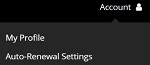
- Turn-off Automatisk fornyelse av abonnement
 Merk: Eksempelfiguren viser at automatisk fornyelse er satt til av.
Merk: Eksempelfiguren viser at automatisk fornyelse er satt til av.
Forny abonnement
Slik fornyer du McAfee-abonnementet:
- Gå til https://www.mcafee.com/
- Logg på med McAfee-kontoen.
 Merk: Hvis du har problemer med å få tilgang til McAfee-kontoen:
Merk: Hvis du har problemer med å få tilgang til McAfee-kontoen:- Kontroller at e-postadressen du bruker til, er knyttet til et McAfee-abonnement.
- Teknisk støtte i Dell kan ikke validere e-postadressen som brukes til oppsett av McAfee-abonnementet, av hensyn til personvernet. Kontakt leverandøren direkte for å få hjelp på https://service.mcafee.com/
.
- Velg Konto øverst til høyre, og klikk deretter på Innstillinger for automatisk fornyelse.
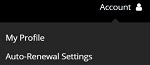
- Eventuelt Slå på automatisk fornyelsesabonnement
 Merk: McAfee-abonnementet må fornyes manuelt hvis automatisk fornyelse er satt til Av.
Merk: McAfee-abonnementet må fornyes manuelt hvis automatisk fornyelse er satt til Av. - Velg Konto øverst til høyre, og klikk deretter på Abonnementer.
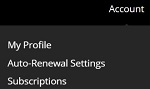
- Under Abonnementer klikker du på Forny på ønsket McAfee-produkt.
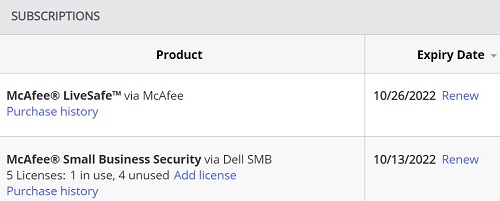
Automatisk fornyelse
Varsler om automatisk fornyelse sendes via e-post innen 60 dager fra utløpsdatoen til e-postadressen som er tilknyttet produktet.
Slik avbryter eller endrer du abonnementet med automatisk fornyelse:
- Gå til https://www.dell.com/support/software/.
- Klikk Logg inn.
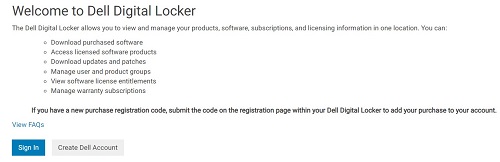
- Logg på med kontoen som er knyttet til abonnementet på automatisk fornyelse.
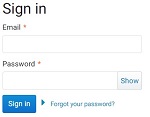
- Under Produkter-fanen klikker du på det aktuelle produktnavnet.
 Merk:
Merk:- Rettighets-ID er utelatt på skjermbildet ovenfor.
- Abonnementer som ikke lenger kan fornyes av Dell, må administreres direkte via McAfee. Se kategorien Standard i denne artikkelen hvis du vil ha mer informasjon.
- Hvis McAfee-produktet mangler i Dell Digital Locker-kontoen, klikker du på riktig bestillingsnummer i https://www.dell.com/support/order-status/ og deretter kontakter du kundestøtte.
- Under Type klikker du Administrer abonnementet mitt.
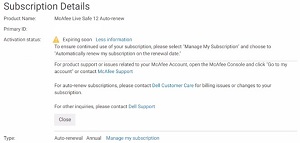
- Deaktiver automatisk fornyelse, og klikk deretter Lagre.
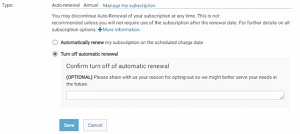
Artikeleigenschaften
Artikelnummer: 000196960
Artikeltyp: How To
Zuletzt geändert: 06 Sep. 2024
Version: 8
Antworten auf Ihre Fragen erhalten Sie von anderen Dell NutzerInnen
Support Services
Prüfen Sie, ob Ihr Gerät durch Support Services abgedeckt ist.